Weź udział w wydarzeniu na żywo w nowej Yammer
Uwaga: Ten artykuł dotyczy funkcji w nowej Yammer. Aby uzyskać informacje na temat korzystania z tej funkcji w klasycznym Yammer, zobacz Weź udział w wydarzeniu na żywo w klasycznym programie Yammer.
Wydarzenie na żywo w programie Yammer obejmuje wideo na żywo i dyskusję na Yammer, dzięki czemu możesz publikować pytania lub komentarze przed wydarzeniem, w jego trakcie i po nim.
Lokalizowanie i wyświetlanie zdarzenia
-
Przejdź do społeczności Yammer w której zdarzenie się dzieje, wybierz kartę Zdarzenia, a następnie wybierz zdarzenie, aby przejść do strony zdarzenia.
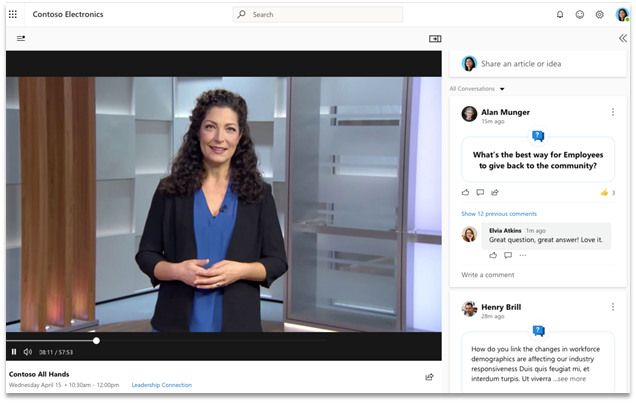
-
Obejrzyj klip wideo i weź udział w dyskusji bezpośrednio z Yammer w sieci Web.
Możesz również obejrzeć klip wideo z Microsoft Stream. W Microsoft 365 Uruchamianie aplikacji przejdź do wszystkich aplikacji >Stream, a następnie wyszukaj klip wideo według tytułu lub przejdź do połączonej grupy aplikacji Microsoft 365, w której wystąpiło zdarzenie.
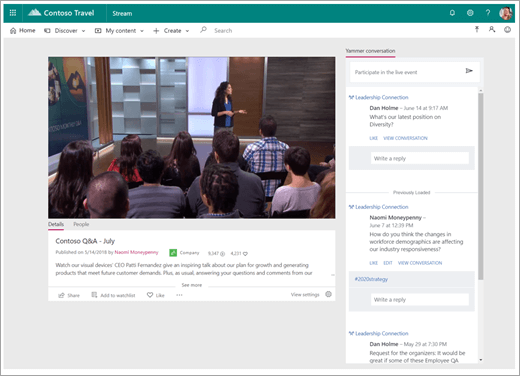
Zadawanie pytania lub dodawanie komentarza
Wszystko gotowe do współtwomentu?
-
Przed wydarzeniem nażywo przejdź do strony zdarzenia w programie Yammer i wpisz pytanie lub komentarz u góry strony zdarzenia pod klipem wideo lub linkiem Dołącz. Zapoznaj się z innymi konwersacjami, aby sprawdzić, czy Twoje pytanie lub komentarz nie zostały już opublikowane. Jeśli tak, możesz go "polubić" albo dodać kolejne pytanie lub komentarz.
-
W trakcie wydarzenia nażywo opublikuj wszelkie pytania i komentarze na stronie zdarzenia w programie Yammer. Jeśli oglądasz z Strumień, możesz zadać pytanie lub komentarz, wpisując wiadomość u góry i wybierając pozycję Opublikuj. Każda wiadomość przesłana w Strumień w Yammer na żywo pojawi się również w Yammer.
-
Po zakończeniu wydarzenia, jeśli masz pytania lub komentarze do dodania, wróć na stronę zdarzenia w programie Yammer. Wprowadź wiadomość na stronie zdarzenia, aby wszyscy znali Twoje pytanie lub komentarz związane ze zdarzeniem.
Na każde pytanie możesz wyświetlić odpowiedzi i oznaczyć je jako najlepszą odpowiedź. W przypadku pytań, na które udzielono najlepszej odpowiedzi, umieść wskaźnik myszy na odpowiedzi, aby sprawdzić, kto opublikował najlepszą odpowiedź.
Skąd wiadomo, kiedy wydarzenie jest live?
Jeśli jesteś członkiem społeczności, w której wydarzenie jest hostowane, obok tej nazwy społeczności zobaczysz wskaźnik na żywo w lewym okienku nawigacji. Po przejdź do społeczności w górnej części strony społeczności zostanie również wyświetlony transparent z wydarzeniami, który prowadzi do zdarzenia.
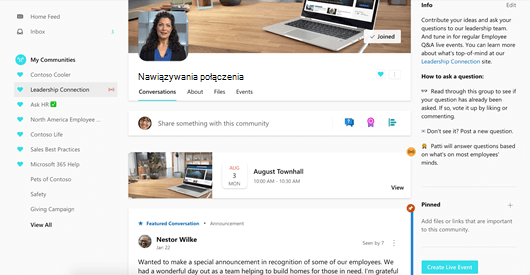
Oglądaj wydarzenie na żywo później
Po zakończeniu wydarzenia na żywo, jeśli właściciel społeczności wybrał opcję udostępnić nagranie, możesz obejrzeć nagranie i wyświetlić wszystkie konwersacje.
-
Przejdź do społeczności Yammer, w której miało miejsce zdarzenie, wybierz kartę Zdarzenia, a następnie wybierz zdarzenie. Zostaniesz na tej stronie zdarzenia.
Jeśli osoba, która utworzyła zdarzenie, schłoniła nagranie lub podpisy, nagranie i podpisy będą dostępne w linku na stronie zdarzenia.
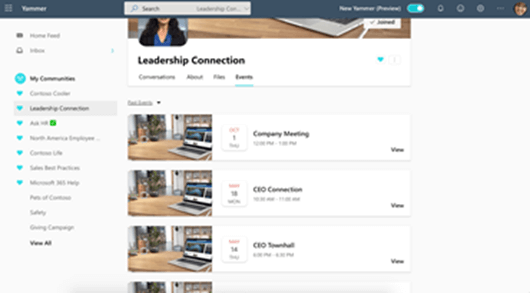
Lokalizowanie i wyświetlanie zdarzenia
-
Przejdź do społeczności Yammer w której zdarzenie się dzieje, wybierz kartę Zdarzenia, a następnie wybierz zdarzenie, aby przejść do widoku zdarzenia.
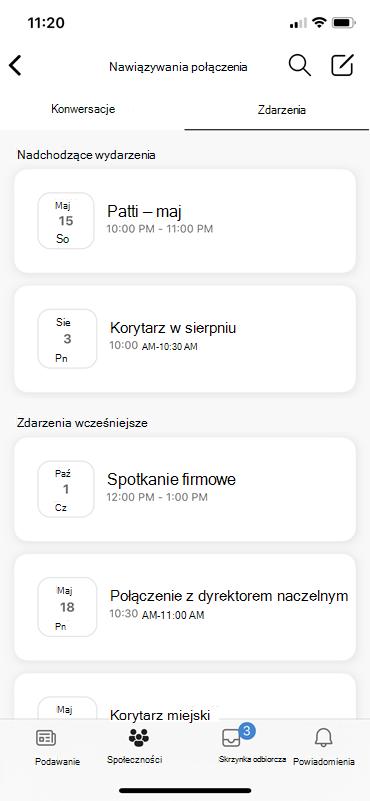
-
Obejrzyj klip wideo i weź udział w dyskusji bezpośrednio z Yammer na urządzeniu przenośnym.
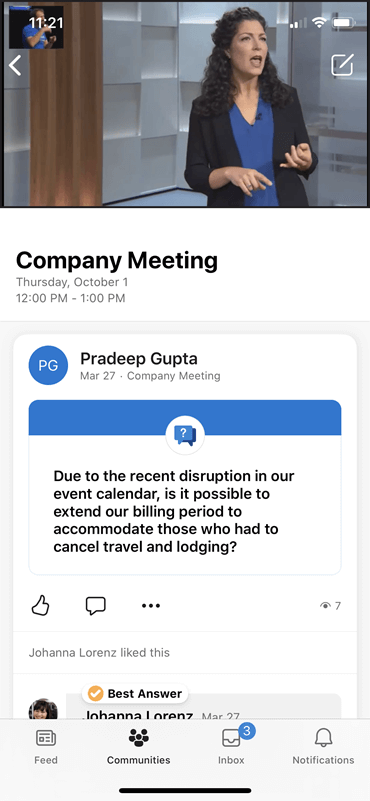
Zadawanie pytania lub dodawanie komentarza
Wszystko gotowe do współtwomentu?
-
Przed wydarzeniem nażywo przejdź do strony zdarzenia w programie Yammer i wpisz pytanie lub komentarz pod klipem wideo lub linkiem Dołącz. Zapoznaj się z innymi konwersacjami, aby sprawdzić, czy Twoje pytanie lub komentarz nie zostały już opublikowane. Jeśli tak, możesz go "polubić" albo dodać kolejne pytanie lub komentarz.
-
W trakcie wydarzenia nażywo opublikuj wszelkie pytania i komentarze na stronie zdarzenia w programie Yammer. Jeśli oglądasz z Strumień, możesz zadać pytanie lub komentarz, wpisując wiadomość u góry i wybierając pozycję Opublikuj. Każda wiadomość przesłana w Strumień dla wydarzenia Yammer na żywo pojawi się również w Yammer.
-
Po zakończeniu wydarzenia, jeśli masz pytania lub komentarze do dodania, wróć na stronę zdarzenia w programie Yammer. Wprowadź wiadomość na stronie zdarzenia, aby wszyscy znali Twoje pytanie lub komentarz związane ze zdarzeniem.
Na każde pytanie możesz wyświetlić odpowiedzi i oznaczyć je jako najlepszą odpowiedź. W przypadku pytań, na które udzielono najlepszej odpowiedzi, umieść wskaźnik myszy na odpowiedzi, aby sprawdzić, kto opublikował najlepszą odpowiedź.
Skąd wiadomo, kiedy wydarzenie jest live?
Jeśli jesteś członkiem społeczności, w której wydarzenie jest hostowane, w lewym okienku nawigacji obok tej społeczności zobaczysz wskaźnik na żywo. Po przejdź do społeczności, u góry społeczności zostanie również wyświetlony transparent z wydarzeniem, który prowadzi do zdarzenia.
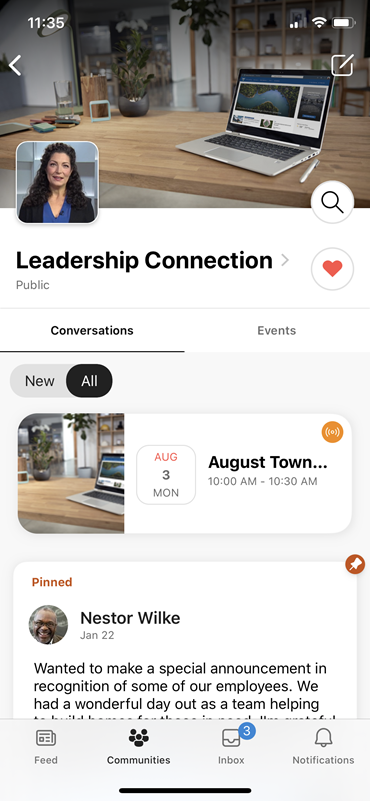
Oglądaj wydarzenie na żywo później
Po zakończeniu wydarzenia na żywo, jeśli właściciel społeczności wybrał opcję udostępnić nagranie, możesz obejrzeć nagranie i wyświetlić wszystkie konwersacje.
-
Przejdź do społeczności Yammer, w której miało miejsce zdarzenie, wybierz kartę Zdarzenia, a następnie wybierz zdarzenie. Dzięki temu zostaniesz naniesiesz do zdarzenia.
Jeśli osoba, która utworzyła zdarzenie, schłoniła nagranie lub podpisy, nagranie i podpisy będą dostępne w linku na stronie zdarzenia.
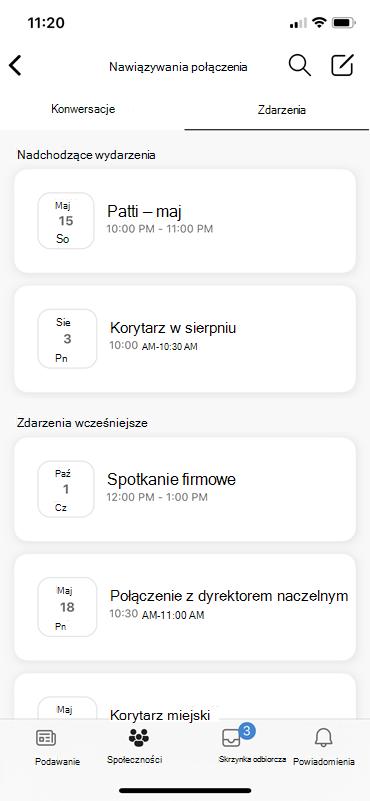
Często zadawane pytania
P: Czy mogę uczestniczyć w zdarzeniu na żywo za pomocą telefonu?
Odpowiedź: Tak. Możesz uczestniczyć w aplikacji Yammer na telefonie z systemem iOS lub Android.
P. Co mogę zrobić, aby uzyskać najlepszą wydajność wideo podczas wydarzenia na żywo?
-
Upewnij się, że masz najnowsze aktualizacje dla urządzenia lub przeglądarki, aby upewnić się, że masz najnowsze poprawki dotyczące wydajności i zabezpieczeń.
-
Połączenie do najszybszej możliwej sieci. Jeśli masz dostępnych wiele połączeń, upewnij się, że twoje urządzenie łączy się z najszybciej i najbardziej niezawodną dostępną. Jeśli nie potrzebujesz połączenia VPN, aby uzyskać dostęp do sieci Yammer, rozważ odłączenie sieci VPN, jeśli zapewnia ona najbardziej bezpośrednią trasę ruchu.
P. Czy muszę mieć włączone pliki cookie, aby uczestniczyć w wydarzeniu na żywo z przeglądarki?
Odpowiedź: Tak. Musisz mieć włączone pliki cookie lub otworzyć nowe okno przeglądarki.
Aby uzyskać więcej informacji na temat zezwalania na Microsoft Edge plików cookie w przeglądarce internetowej, zobacz Microsoft Edge, przeglądanie danych i prywatność
P. Co zrobić, jeśli potrzebuję pomocy podczas wydarzenia na żywo?
Po uruchomieniu zdarzenia na żywo możesz w przypadku wystąpienia problemów wykonać następujące czynności:
-
Spróbuj uzyskać dostęp do wydarzenia na żywo przy użyciu innej przeglądarki lub innego urządzenia. Jeśli występują problemy z zdarzeniem na urządzeniu przenośnym, spróbuj uzyskać do niego dostęp z przeglądarki komputerowej.
-
Skontaktuj się z wewnętrznym działem pomocy technicznej, aby uzyskać dalszą pomoc. Jeśli w organizacji dodano wewnętrzne informacje kontaktowe pomocy technicznej do aplikacji Microsoft 365, możesz je znaleźć, wybierając ikonę Pomoc w dowolnej Microsoft 365 aplikacji.
Zobacz też
Organizowanie zdarzenia na żywo w nowej usłudze Yammer
Korzystanie z pytań i odpowiedzi w społeczności usługi Yammer










